Utilizar um conector personalizado a partir de uma aplicação do Power Apps
Nota
Este tópico faz parte de uma série de tutoriais sobre a criação e a utilização de conectores personalizados no Azure Logic Apps, Power Automate e Power Apps. Certifique-se de que leu a descrição geral do conector personalizado para compreender o processo.
Neste tópico, vai criar uma aplicação básica que utiliza o conector personalizado criado num tópico anterior. A aplicação aceita a introdução de texto e, em seguida, utiliza o conector personalizado para chamar a API Análise de Texto dos Serviços Cognitivos. O conector devolve a classificação de sentimento (0 a 1) para o texto e a aplicação apresenta-o sob a forma de percentagem. A imagem seguinte mostra a aplicação concluída:
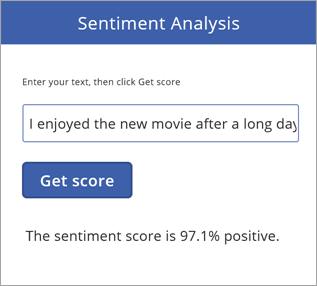
Pré-requisitos
- Uma subscrição do Power Apps.
- Experiência básica na criação de aplicações no Power Apps. Para mais informações, veja Criar uma aplicação de raiz.
- O conector personalizado que criou num destes tópicos:
Criar a aplicação e adicionar o conector personalizado
A primeira coisa a fazer é criar uma aplicação do zero e, em seguida, ligar ao conector personalizado criado numa tópico anterior.
No make.powerapps.com, escolha Começar com aplicação em branco >
 (telemóvel) > Fazer esta aplicação.
(telemóvel) > Fazer esta aplicação.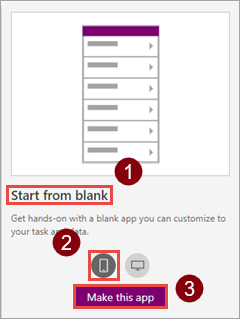
Na tela da aplicação, escolha ligar aos dados.
No painel Dados, escolha a ligação criada num tópico anterior (tal como "SentimentDemo").
Guardar a aplicação com o nome
Sentiment Analysis.
Adicionar controlos à aplicação
Crie agora a IU da aplicação para permitir a introdução de texto, submeter esse texto para a API e obter uma resposta.
Adicione um ícone de retângulo como barra de título e, em seguida, adicione a etiqueta "Análise de Sentimentos".
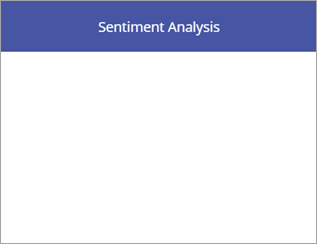
Adicione a etiqueta "Introduza o texto e clique em Obter pontuação" e, em seguida, adicione um controlo de introdução de texto.
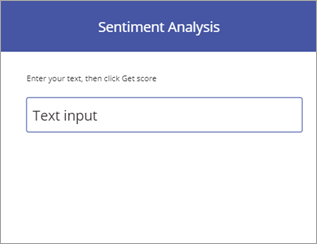
Adicione um botão com o texto "Obter classificação".
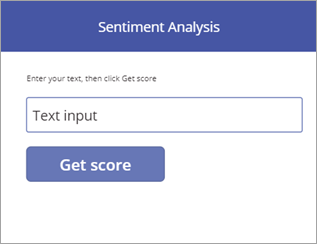
Adicione a etiqueta "A classificação de sentimento é". Na secção seguinte, adicione uma fórmula para concluir esta etiqueta.
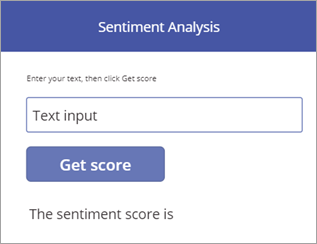
Adicionar fórmulas para fomentar comportamentos
Tendo já criado a ligação de dados e a IU, é altura de adicionar fórmulas do Power Apps que orientam o comportamento da aplicação. As fórmulas chamam a API através do conector personalizado, armazenam o resultado numa coleção (uma variável tabular) e, em seguida, apresentam o resultado formatado na aplicação.
Escolha o botão que criou e, em seguida defina a propriedade OnSelect do botão com o nome do conector (incluindo o ponto).
SentimentDemo.O Power Apps dá-lhe uma opção de preenchimento automático de
DetectSentiment, porque o conector personalizado faz com que esta esteja disponível.Agora defina a propriedade OnSelect do botão com a seguinte fórmula.
ClearCollect(sentimentCollection, SentimentDemo.DetectSentiment( {id:"1", language:"en", text:TextInput1.Text}).documents.score)Esta fórmula obtém a classificação de sentimento a partir da API e a armazena-a numa coleção:
A fórmula chama a função
DetectSentimentcom os três parâmetros expostos pelo conector personalizado:id,languageetextEspecificamos valores para os primeiros dois diretamente na fórmula e obtemos o valor paraTexta partir do controlo de introdução de texto (também pode extrair os primeiros dois valores noutro local numa aplicação).A função devolve uma
scorepara cada documento enviado. Nos nossos exemplos, enviamos um documento de cada vez. A classificação varia entre 0 (negativo) a 1 (positivo).Em seguida, a fórmula chama a função
ClearCollectpara remover quaisquer valores existentes dasentimentCollectione adicionar o valor a partir descore.
Escolha a etiqueta que criou e, em seguida, defina a propriedade Texto da etiqueta com a fórmula seguinte.
"The sentiment score is " & Round(First(sentimentCollection).score, 3) * 100 & "%"Esta fórmula obtém a classificação de sentimento a partir da coleção, e formata-a e apresenta-a:
A função
First()devolve o primeiro (e apenas neste caso) registo emsentimentCollectapresenta o camposcore(o único campo) associado a esse registo.A função
Round()arredonda a classificação para 3 casas. A restante fórmula formata o resultado em percentagem e adiciona algumas informações para contexto.
Testar a aplicação
Agora, execute a aplicação concluída para se certificar de que funciona conforme esperado.
Escolher
 na parte superior direita para executar a aplicação.
na parte superior direita para executar a aplicação.Introduza uma expressão no controlo de introdução de texto e escolha Obter classificação. A classificação de sentimento deve ser apresentada ao fim de alguns segundos.
A aplicação concluída é semelhante à imagem seguinte:
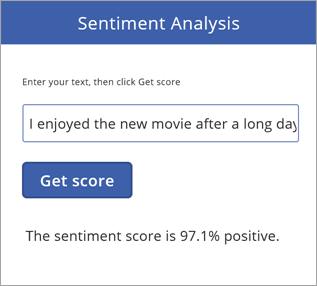
É uma aplicação simples, mas ganha funcionalidade poderosa por ser capaz de chamar os Serviços Cognitivos através de um conector personalizado.
Passos seguintes
Partilhe o conector dentro da sua organização e/ou certifique-o, para que possa ser utilizado por pessoas externas à sua organização:
Enviar comentários
Apreciamos os comentários sobre problemas com a nossa plataforma de conectores ou novas ideias de funcionalidades. Para enviar comentários, aceda a Submeter problemas ou obter ajuda com conectores e selecione o tipo de comentários.